حل مشكلة عدم إكتشاف الشاشة الثانية في وبندوز
 |
| حل مشكلة عدم إكتشاف الشاشة الثانية في وبندوز |
إذا كنت تواجه مشكلة عدم اكتشاف الشاشة الثانية في ويندوز، فيمكنك تجربة بعض الحلول السريعة التي يقدمها النظام لإصلاح المشكلة، مثل إجبار النظام على اكتشافها أو عمل إعادة تشغيل للكمبيوتر. إذا لم تفلح هذه الحلول فيمكنك الانتقال إلى الحلول الأكثر عمقًا، مثل التحقق من سلامة التوصيلات والتأكد من استخدام كابلات الطاقة السليمة أو تبديل كابلات الإشارة المستخدمة أو تحديث تعريف كارت الشاشة. في هذا الدليل سنوضح كيفية تنفيذ جميع هذه الإجراءات وغيرها بشكل مفصل من أجل حل مشكلة عدم اكتشاف الشاشة الثانية في ويندوز.
مشكلة عدم اكتشاف الشاشة الثانية
تعتبر الشاشة الثانية إحدى أهم الأدوات التي تعزز من طاقتك الانتاجية أثناء العمل، وخاصة لمستخدمي ويندوز. إنها تسمح لك بمساحة عرض إضافية يُمكن الاستفادة منها بالتزامن مع الشاشة الرئيسية لإدارة المهام المتعددة في آن واحد. على سبيل المثال، يمكنك استخدام الشاشة الأولى من أجل الكتابة والترجمة بينما تستخدم الشاشة الثانية لعرض المراجع والمصادر التي تفضل الاعتماد عليها. الشاشة الثانية من الأدوات الأساسية لمطوري التطبيقات وصناع المحتوى والمهندسين ومصممي الجرافيك ومدخلي البيانات. إنها تغني المستخدم عن التقيد بفكرة تقسيم الشاشة على ويندوز للتعامل مع مهام مختلفة في نفس الوقت.
الشاشة الثانية باختصار هي الوسيلة الوحيدة لإنجاز المهام أسرع. ولكن من المتوقع أن تواجه مشكلة عدم اكتشاف الشاشة الثانية في ويندوز بعد توصيلك لها. هذا لا يعني أن شاشتك الثانية تالفة أو أي شيء من هذا القبيل. فمن الشائع مواجهة مشكلة عدم اكتشاف الشاشة الثانية في ويندوز بعد تركيبها لأسباب عديدة، منها أخطاء في طريقة التوصيل أو استخدام كابلات غير متوافقة أو تعريفات النظام والمعالج الرسومي القديمة التي تفتقد القدرة على دعم بيئة تعدد الشاشات بشكل مناسب. دعونا نختصر الحديث ونوضح سريعًا ما هي الحلول الممكنة للتغلب على مشكلة عدم اكتشاف الشاشة الثانية في ويندوز بسهولة.
1- إجبار ويندوز على اكتشاف الشاشة الثانية
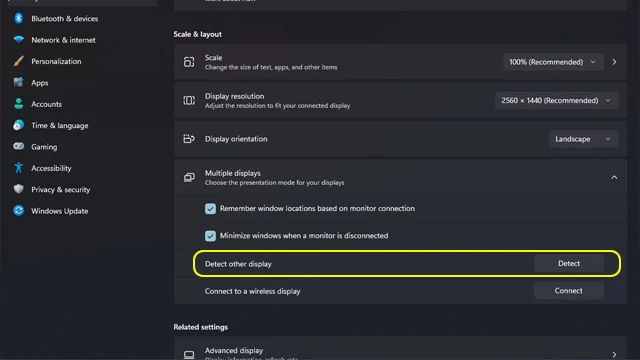 |
| حل مشكلة الشاشة الثانية لا تظهر على الكمبيوتر |
على الرغم من أن نظام ويندوز قادر بطبيعة على اكتشاف جميع شاشات العرض المتصلة بالكمبيوتر بشكل تلقائي، ولكن من الشائع أيضًا أن يفشل في بعض الحالات في القدرة على اكتشاف الثانية من تلقاء نفسه، خاصة إذا كان النظام معتاد على استخدام شاشة واحدة لفترة طويلة من الوقت ولم يتلقى أي تحديثات جديدة تتعلق ببيئة تعدد الشاشات لعدم وجودها على الجهاز.
في مثل هذه الحالة، يمكنك فقط إجبار النظام على البدء في البحث عن جميع الشاشات المتصلة بالكمبيوتر من داخل الإعدادات. على ويندوز 10/11 قم بالنقر بزر الفأرة الأيمن (كليك يمين) في أي مساحة فارغة على سطح المكتب واختر “Display Settings” ثم قم بتوسيع خيار “Multiple Displays” ثم من أمام خيار “Detect other display” انقر فوق زر “Detect” وانتظر لحظات قليلة حتى ينتهي النظام من البحث عن الشاشة الثانية واكتشافها.
2- تأكد من سلامة توصيلات التيار الكهربائي لجميع الشاشات
 |
| ويندوز غير قادر على اكتشاف شاشة العرض الثانية |
سواء عجز الكمبيوتر عن اكتشاف الشاشة الأولى أو الشاشة الثانية بعد التوصيل، فمن المحتمل أن يكون هناك شيء خاطئ في التوصيلات، وتحديدًا توصيلات الطاقة. إذا كنت تستخدم محول كهربائي للجمع بين مجموعة كبيرة من مقابس التيار الكهربائي، فحاول تجربة مقبس مختلف للشاشة التي يعجز النظام عن اكتشافها.
في معظم الحالات، تبدو مشكلة عدم اكتشاف الشاشة الثانية في ويندوز بسبب عدم حصول الشاشة الثانية على التيار الكهربائي، هذا الأمر يتضمن الشاشة الأولى أو الشاشة الثانية. يمكنك التبديل بين مصادر الطاقة المختلفة للتأكد من حصول كلتا الشاشتين على التيار الكهربائي.
3- تحقق من توصيلات إشارة العرض مرة أخرى
 |
| حل مشكلة عدم ظهور شيء على شاشة الكمبيوتر الثانية |
هذه مشكلة شائعة جدًا وتحدث مع المستخدمين الذين لا يتمتعون بالقدر الكافِ من الخبرة في تجميع أجهزة الكمبيوتر وقاموا بشراء أجهزة كمبيوتر مُجمعة مسبقًا مثل الأجهزة الأصلية “Original”. تحتوي معظم اللوحات الأم على منافذ خاصة لتوصيل الشاشات مثل HDMI أو DisplayPort، ولكن إذا كان جهاز الكمبيوتر يحتوي على بطاقة رسومية منفصلة (كارت شاشة خارجي) فيجب أن تقوم بتوصيل كابلات العرض في منافذ كارت الشاشة نفسه. منافذ العرض الموجودة في اللوحة الأم تعتمد على وحدة المعالجة الرسومية المدمجة بداخل المعالج المركزي، والتي لا يتم الاعتماد عليها بكثافة هذه الأيام، خاصة طالما كان الجهاز يحتوي على كارت شاشة خارجي أقوى.
لذلك، لا يمكنك الجمع بين المعالج الرسومي المدمج وكارت الشاشة الخارجي في آن واحد، بل يجب أن تكون جميع توصيلات العرض متصلة بكارت الشاشة الخارجي طالما كنت تمتلك واحدًا في جهاز الكمبيوتر. إذا لم يكن كارت الشاشة يحتوي على منافذ إضافية متوافقة مع شاشتك الجديدة، فيجب أن تقوم بشراء محول “Adapter” أو كابل شاشة متوافق مع الشاشة ومخارج العرض المتاحة في كارت الشاشة. هذه إحدى أكثر الأسباب شيوعًا لــ مشكلة عدم اكتشاف الشاشة الثانية في ويندوز.
4- تأكد من ضبط إعدادات الشاشة على إشارة الإدخال الصحيحة
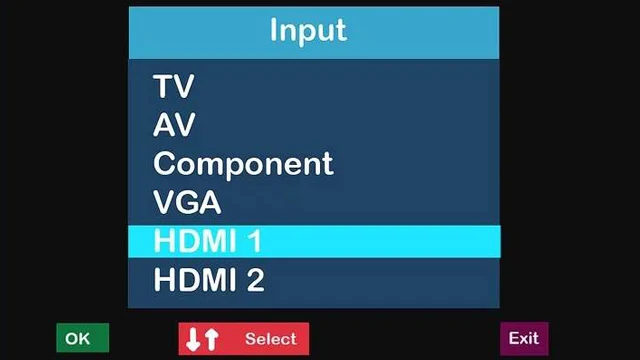 |
| إصلاح مشكلة عدم ظهور الشاشة الثانية بعد توصيلها |
في معظم الأحوال، يتم ضبط شاشات الكمبيوتر على إشارة الإدخال “Input Signal” المتوافقة مع الكمبيوتر “PC" وبشكل تلقائي. ولكن إذا كنت اتخذت قرارك باستخدام شاشة التلفزيون للكمبيوتر، فحينها ستضطر على ضبط إشارة الإدخال “Input Signal” من إعدادات التلفزيون على PC بدلاً من TV أو أي إشارة إدخال أخرى. يجب أيضًا التركيز على رقم المنفذ المستخدم للإشارة.
على سبيل المثال، تحتوي أجهزة التلفزيون على أكثر من منفذ HDMI واحد، فإذا قمت بتوصيل شاشة التلفزيون بالكمبيوتر عن طريق منفذ HDMI1 ولكن شاشة التلفزيون مضبوطة على استقبال إشارة الإدخال من منفذ HDMI2 فلن تتمكن الشاشة من عرض أي شيء. لذلك، يجب أن تقوم بتبديل مصدر الإشارة من إعدادات الشاشة على رقم المنفذ الذي تستخدمه في التوصيل. إذا كنت غير قادر في العثور على هذه الإعدادات، فيمكنك تجربة تبديل التوصيلات للمنفذ رقم 2 في الشاشة.
5- إعادة تشغيل الكمبيوتر لتثبيت أي تعريفات مُعلقة
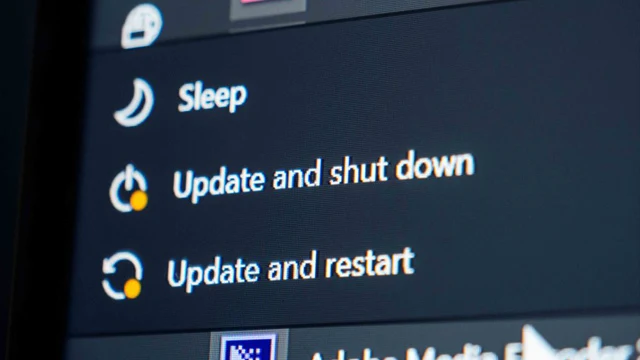 |
| سبب ويندوز لا يتكتشف الشاشة الثانية وكيفية حل المشكلة |
أحيانًا يتعذر على نظام ويندوز اكتشاف الشاشة الثانية بسبب افتقار النظام إلى بعض التعريفات اللازمة لتشغيل أكثر من شاشة في نفس الوقت، حتى إذا تحققت أكثر من مرة من أن جميع التوصيلات والكابلات في مكانها الصحيح وأن كل شيء على أفضل نحو ممكن. كل ما يلزمك فعله من أجل حل مشكلة عدم اكتشاف الشاشة الثانية في ويندوز هو عمل إعادة تشغيل للكمبيوتر. يُمكن أن يساعد إعادة التشغيل نظام ويندوز لكي يبدأ في تثبيت التعريفات اللازمة تلقائيًا لاكتشاف الشاشة الثانية.
6- تحديث تعريف كارت الشاشة
 |
| إصلاح مشاكل شاشات العرض على ويندوز |
من الممكن أن تتسبب تعريفات كارت الشاشة القديمة في حدوث العديد من المشاكل، وخاصة إذا لم تكن قمت بتحديث تعريف كارت الشاشة منذ وقت طويل لدرجة أن نظام التشغيل (بعد التحديثات التي حصل عليها بمرور الوقت) أصبح غير قادر على مواكبته. من أجل حل مشكلة عدم اكتشاف الشاشة الثانية في ويندوز، يجب للضرورة تحديث تعريف كارت الشاشة من الموقع الرسمي للشركة المُصنعة لبطاقتك الرسومية، سواء كانت إنتل أو AMD أو NVIDIA.
في الختام إذا لم تفلح جميع المحاولات السابقة في حل مشكلة عدم اكتشاف الشاشة الثانية في ويندوز، فيمكنك التفكير في تجربة توصيلات مختلفة والتبديل بينها، مثل HDMI أو DisplayPort أو DVI. يُستحسن أيضًا التأكد من استخدام كابلات شاشة معتمدة وأصلية لأن بعض شاشات الفئة الرائدة مثل شاشات الألعاب الاحترافية لن تعمل بشكل صحيح مع كابلات العرض التجارية والرخيصة.
إذا فاض بك الكيل، فيمكنك تجربة محول USB-To-HDMI Adapter على الرغم من أن هذه الطريقة لن تكون مفيدة للشاشات المتطورة لأنها لن تكون قادرة بالعمل على معدلات التحديث الأسرع أو عدم القدرة على العمل بأعلى دقة عرض مدعومة من الشاشة. ولكن في معظم الأحوال، يتم حل مشكلة عدم اكتشاف الشاشة الثانية في ويندوز عن طريق تحديث تعريفات النظام وكارت الشاشة، هذا طالما كنت متأكد أن جميع التوصيلات في مكانها الصحيح.
اقرأ المزيد: حل مشكلة الشاشة السوداء في الكمبيوتر
***************************
